Slik installerer du Android SDK riktig på Windows PC
Hvis du planlegger å utvikle for Android-plattformen, må du installere Android SDK. Det er ikke vanskelig å installere Android SDK, men det kan være forvirrende for nye brukere, da SDK-pakken for Windows ikke kommer med et vanlig installasjonsprogram. Her er den riktige metoden for å installere Android SDK i Windows PC.
Merk : Denne opplæringen er ferdig på Windows 8. Den fungerer også på Windows Vista og 7.
Før Komme i gang
Android SDK krever at Java skal fungere. Dermed må du ha en fungerende versjon av Java før du installerer Android SDK. Hvis du ikke har installert Java, gjør du det ved å laste den ned fra den offisielle nettsiden. Du kan bekrefte forekomsten av Java i PCen ved å bruke kommandoen under i ledeteksten.
java-versjon

Når du har bekreftet installasjonen av Java, kan du fortsette å installere Android SDK. Noen av dere kan foretrekke Open Java (Open JDK - Open Source implementering av Java), men for øyeblikket stikker vi fast med den vanlige Java av Oracle.
Installer Android SDK i Windows
Installere Android i Windows PC er langt enklere enn du tror. Gå over til Android-utviklerens nettsted, og klikk på knappen "Download Eclipse ADT med Android SDK for Windows." Som navnet antyder, har denne pakken alle verktøyene som Eclipse plugin, SDK-verktøy, plattformverktøy, en versjon av Android og et systembilde. Hvis du bruker IDE annet enn Eclipse, eller hvis du bare vil ha SDK- og plattformverktøy, kan du laste ned disse buntene under delen "Vis alle nedlastinger".

Klikk på Last ned-knappen. Godta vilkårene og betingelsene, velg enten 64-bit eller 32-bit og klikk på nedlastningsknappen igjen for å begynne å laste ned Android SDK-pakken.

Når nedlastingen er fullført, trekk ut ADT-buntmappen til C-stasjonen. Gi nytt navn til mappen til "android" slik at det blir enkelt å navigere.

For at Android SDK skal fungere effektivt, kan du angi miljøvariablene slik at du ikke trenger å legge inn hele banen til SDK-verktøy (f.eks. adt ) når du vil bruke dem.
For å angi miljøvariablene trykker du på "Vinn + X" -knappen og velger "System" fra listen over alternativer.
Dette åpner et systemdetaljer-vindu. Klikk på koblingen "Avansert systeminnstillinger" for å åpne den avanserte kategorien i systemegenskapsvinduet.

Her klikker du på "miljøvariabler" for å åpne miljøvariabler-vinduet.

Rull ned og velg variabelen "bane" under "systemvariabler" og klikk på redigeringsknappen.

Kopier og lim inn under banen i redigeringsboksen adskilt med halvkolonner (;) og klikk på Ok-knappen for å lagre endringer.
C: \ Android \ SDK \ verktøy; C: \ Android \ SDK \ plattform-verktøy

Merk: Endre banene tilsvarende hvis du har installert Android SDK på et annet sted.
Med det har du installert Android SDK og du kan begynne å bruke Android-verktøy som adt og fastboot som du trenger dem.
Gjør kommentere nedenfor hvis du møter eventuelle problemer mens du installerer Android SDK-verktøyene.




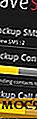
![Den beste måten å sende tekstmeldinger fra Google Chrome [Android]](http://moc9.com/img/mightytext-chrome-extension.png)

